Skapa en Facebook-grupp

Facebook-grupper är ett bra sätt för personer med gemensamt intresse eller som är medlemmar i samma klubb, samhälle eller samhälle att kommunicera. Jag är i grupper för hobbyer som fotografi, men också för lokala saker som den by som jag bor i.
Du är nog redan medlem av några Facebook-grupper, men om du vill starta din egen, så är det här.
Öppna Facebook, klicka på den nedåtvända pilen längst upp till höger och välj Skapa grupp.
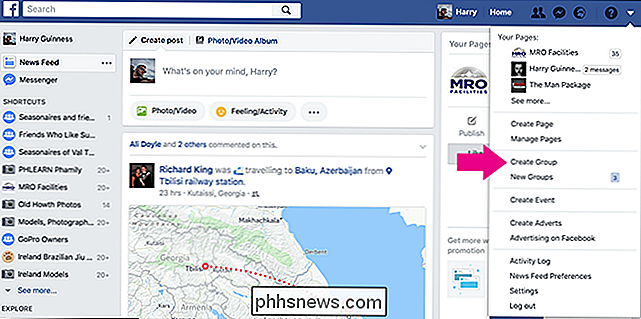
Börja med att ge gruppen ett namn. Jag har gått med Justin Pot Fan Club.
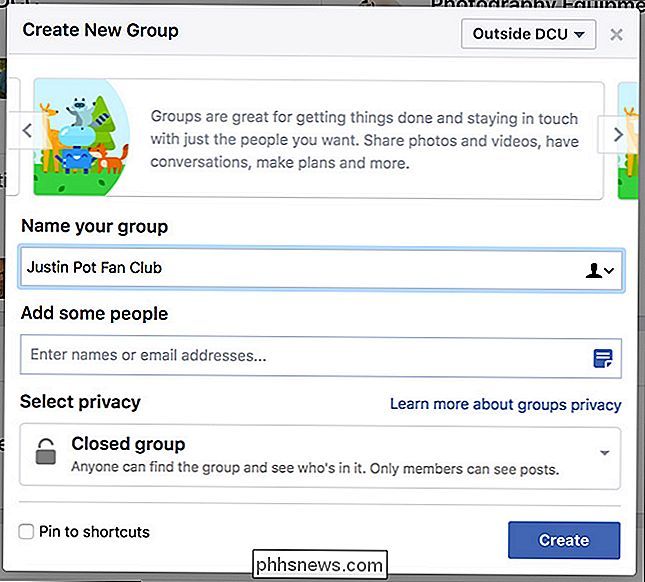
Välj sedan vem du vill bjuda in för att gå med. Jag har bjudit in några av mina medarbetare som jag vet är också stora Justin Pot-fans. Facebook kommer också att föreslå några vänner du kanske vill lägga till.
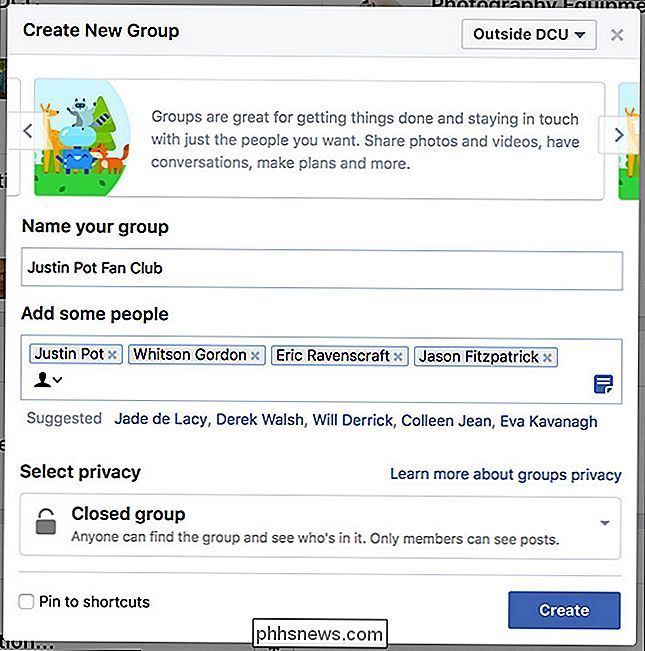
Du måste också ange sekretess för din grupp. Du har tre alternativ: Öppet, Stängt och Hemligt. I en allmän grupp kan vem som helst gå med när de vill. Vem som helst kan också se vilka medlemmar som postar i gruppen. I en sluten grupp kan alla begära att bli med, men de måste godkännas av en annan medlem för att se inläggsposter i stängda grupper är gömda från icke-medlemmar. En hemlig grupp är ännu mer privat än en sluten koncern. Nya personer måste bjudas in av medlemmarna. Endast nuvarande och tidigare medlemmar kan till och med se att den existerar.
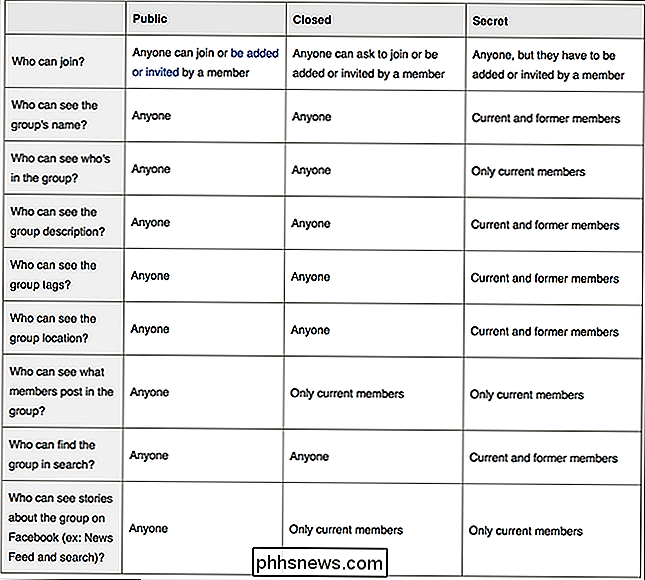
Välj den sekretessinställning som bäst passar dina behov och klicka på Skapa. Jag har gått med en sluten grupp.
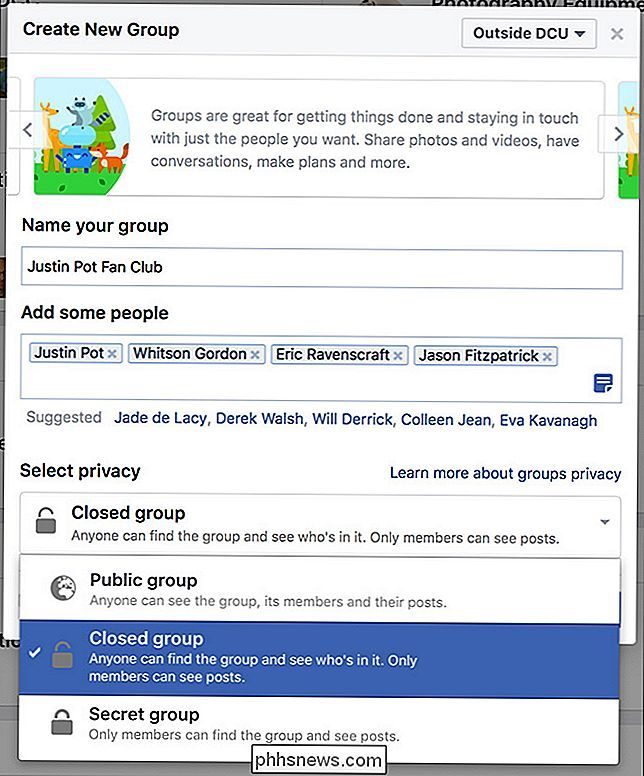
Varje grupp behöver en ikon. Det här är det som visas i Facebook sidobar bredvid sitt namn. Välj en och klicka på OK.
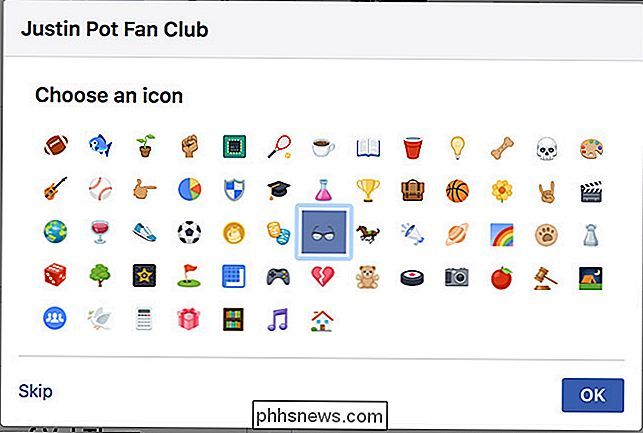
Och det är den grupp som skapades.
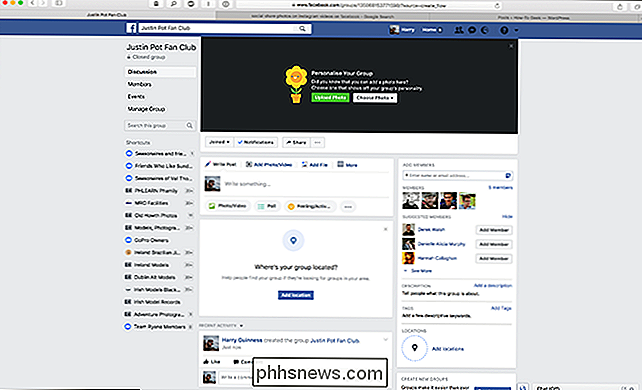
Nu kan du anpassa den till din smak. Lägg till ett omslag, beskrivning, plats och etiketter så att folk kan se vad det handlar om. Du kan också bjuda in fler medlemmar om du vill.
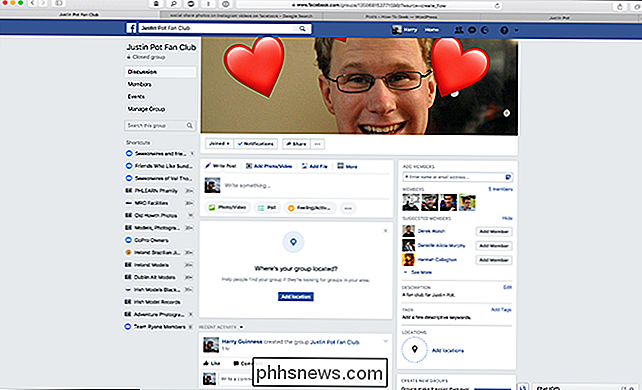
Det är gruppen upp och redo för användning. Nu kommer någon medlem att kunna använda den.

Hur man konfigurerar helt husföräldrakontroll med OpenDNS
Dina barn behöver internetåtkomst för att göra sina läxor, men det betyder inte att du är bekväm med dem som använder allt på nätet. Det finns ingen teknologisk ersättning för korrekt vuxenövervakning, men en gratis tjänst som heter OpenDNS Family Shield gör det enkelt för föräldrar att alla blockerar vuxeninnehåll med en enkel tweak.

Vänd upp TV: ns bakgrundsbelysning - inte ljusstyrkan - för att göra det ljusare
Om din TV-bild ser lite dim, kan du vara benägen att gå in i inställningarna och stöta på " ljusstyrka”. Men det är faktiskt en fel inställning att röra med. TV-apparater har en hel del förvirrande inställningar. Inte bara måste du vara säker på inställningar som påverkar saker som overscan och soapoperaffekten, men du har också inställningar som "skärpa", "nyans" och "färg" som förmodligen inte ger en hel del mening om du inte är säker på vad du ska leta efter.



